Screen on
Tu reconnais la situation ?
- Tu commences une liste de choses à faire sur ton téléphone tout en regardant la télévision, et ton écran s’est mis en veille ;
- ou tu règles ton administration en ligne sur ton téléphone, ton enfant te demande quelque chose, et ton écran s’est mis en veille ;
- ou tu tapes un mail sur ton téléphone, tu demandes l’adresse courriel, et ton écran s’est mis en veille.Grace à l’application «screen on», tu peux facilement prolonger le temps où ton écran reste allumé !«Screen on» est gratuit, simple et sans réclame.Un clic sur l’icône de l’application : la durée avant la veille est allongée. Un second clic et la durée programmée est remise comme avant.Comment ça marche ?Quand tu cliques sur l’icône de l’application, un message « Ecran de veille réglé à 30 minutes. » apparait, ainsi qu’une icône de notification avec une ampoule.Si tu cliques à nouveau sur l’icône de l’application, ou sur l’icône de notification, un message apparait « Ecran de veille réglé à XXXX », XXXX étant le temps réglé à l’origine.Pour plus de renseignements, voir :http://greenledsoftware.nl/category/stay-on/Questions et remarques : [email protected]
- Tu commences une liste de choses à faire sur ton téléphone tout en regardant la télévision, et ton écran s’est mis en veille ;
- ou tu règles ton administration en ligne sur ton téléphone, ton enfant te demande quelque chose, et ton écran s’est mis en veille ;
- ou tu tapes un mail sur ton téléphone, tu demandes l’adresse courriel, et ton écran s’est mis en veille.Grace à l’application «screen on», tu peux facilement prolonger le temps où ton écran reste allumé !«Screen on» est gratuit, simple et sans réclame.Un clic sur l’icône de l’application : la durée avant la veille est allongée. Un second clic et la durée programmée est remise comme avant.Comment ça marche ?Quand tu cliques sur l’icône de l’application, un message « Ecran de veille réglé à 30 minutes. » apparait, ainsi qu’une icône de notification avec une ampoule.Si tu cliques à nouveau sur l’icône de l’application, ou sur l’icône de notification, un message apparait « Ecran de veille réglé à XXXX », XXXX étant le temps réglé à l’origine.Pour plus de renseignements, voir :http://greenledsoftware.nl/category/stay-on/Questions et remarques : [email protected]
Catégorie : Outils

Recherches associées
Avis (2)
ste. c.
14 juil. 2019
Ne fonctionne pas sur ma tablette pro samsung
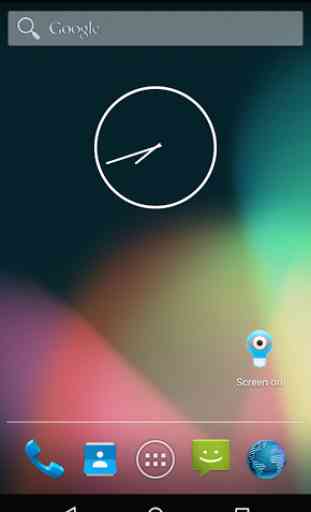
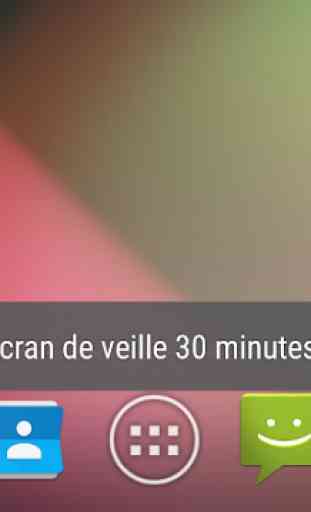
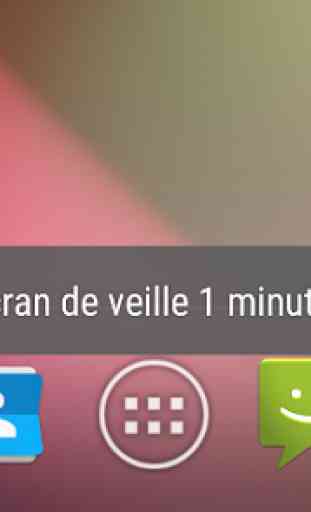
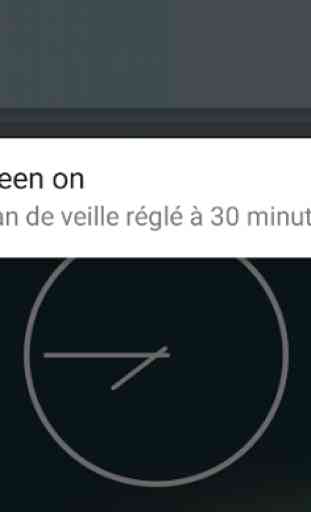

simple un clic temps programmé un clic 30min et vice versa